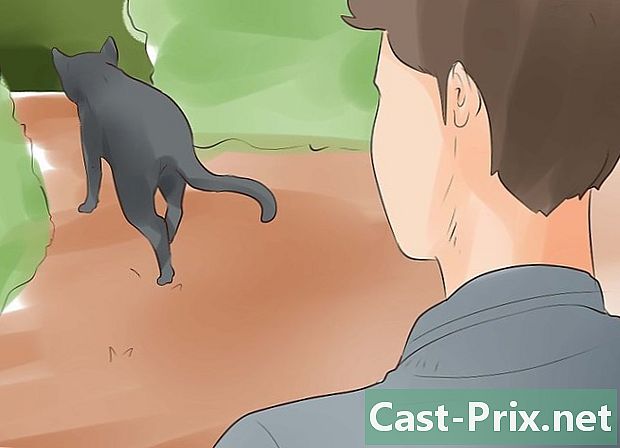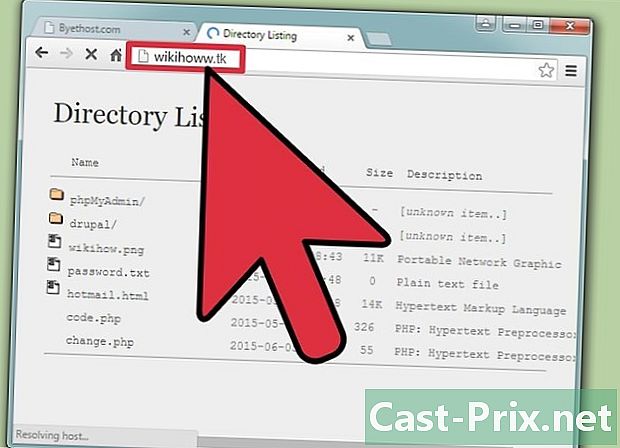Bagaimana untuk menggunakan iPhone anda sebagai kaca pembesar
Pengarang:
Lewis Jackson
Tarikh Penciptaan:
6 Mungkin 2021
Tarikh Kemas Kini:
23 Jun 2024

Kandungan
Dalam artikel ini: Aktifkan MagnifierUse the MagnifierReferences
Adakah anda tahu bahawa iPhone anda juga boleh menjadi kaca pembesar? Telefon berharga anda mempunyai ciri kaca pembesar yang anda boleh aktifkan dalam pilihan kebolehaksesan dan yang akan membolehkan anda menggunakannya untuk membesarkan objek atau e.
peringkat
Bahagian 1 Aktifkan kaca pembesar
-

Ketik ikon aplikasinya tetapan. permohonan tetapan berada di salah satu skrin rumah dan kelihatan seperti roda kelabu kelabu. Jika anda tidak dapat menemuinya di salah satu skrin rumah, lihat dalam folder utiliti. -
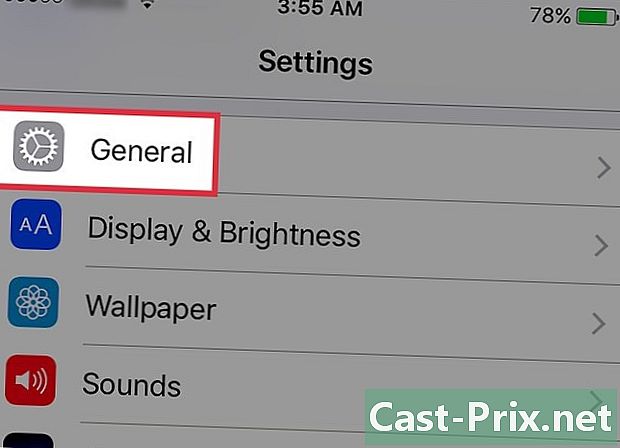
Tatal ke pilihan Umum. -

Cari pilihan Kebolehcapaian. -
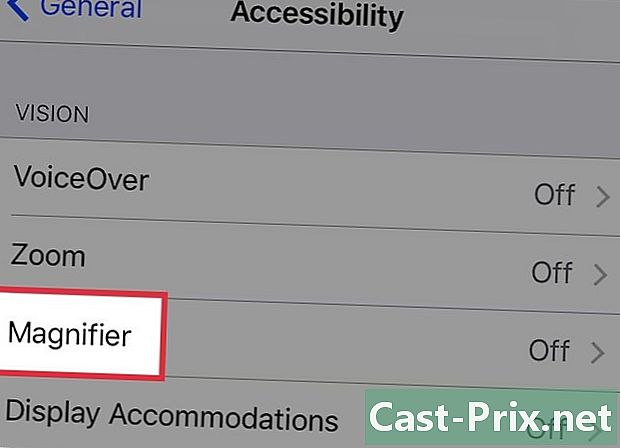
Ketik pembesar suara. -
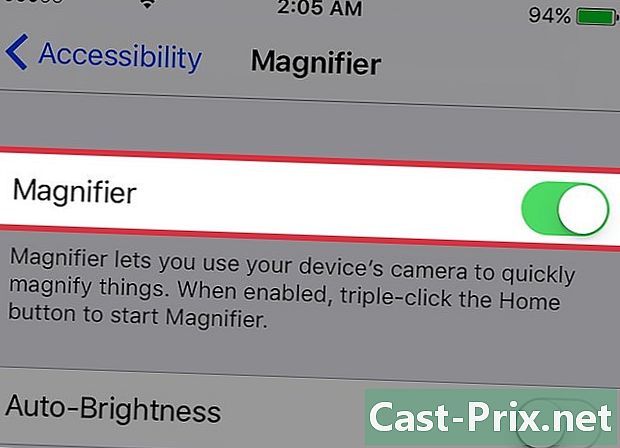
Aktifkan pilihan kaca pembesar. -

Seret dalam kedudukan satu suis Kecerahan automatik. Pilihan ini secara automatik menyesuaikan kecerahan pembesar mengikut kecerahan bilik. Sekiranya anda mempunyai masalah pencahayaan, kembali ke skrin ini dan matikan pilihan ini.
Bahagian 2 Menggunakan kaca pembesar
-
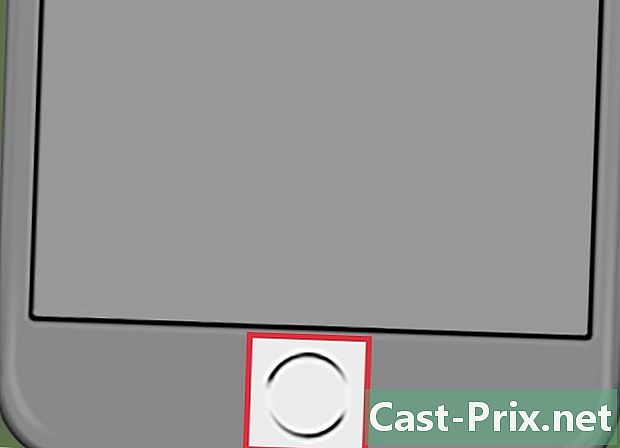
Tekan butang Utama 3 kali. Ini adalah butang bulat di bahagian bawah skrin. Tekan 3 kali untuk mengaktifkan Magnifier, yang kelihatan seperti pemidang tilik kamera.- Anda boleh membuka kaca pembesar dari sebarang skrin, termasuk skrin kunci.
-

Seret gelangsar ke kanan. Kursor berada di bahagian bawah skrin dan anda hanya perlu menyeretnya ke kanan untuk mengezum masuk.- Untuk zum balik, seret gelangsar ke kiri.
-
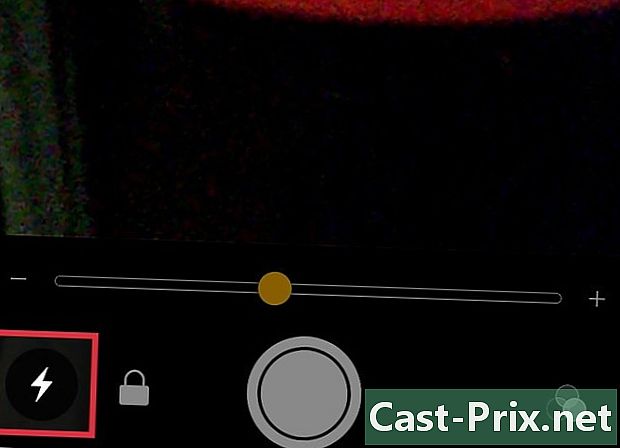
Aktifkan kilat telefon anda. Untuk menghidupkan denyar telefon anda, ketik ikon kilat di sebelah kiri bawah skrin. Gunakan denyar untuk melihat objek atau e dalam keadaan cahaya yang rendah.- Untuk mematikan denyar, tekan lagi ikon ini.
-

Tekan padlock untuk mengunci fokus. Ikon padlock berada di bahagian bawah skrin di sebelah kanan ikon denyar. Apabila anda menggerakkan iPhone anda, ia sentiasa cuba fokus dan fungsi ini menyimpan nilai yang sama pada skrin.- Tekan ikon kunci sekali lagi untuk membuka kunci fokus.
-

Sekat imej. Untuk membekukan imej pada skrin, tekan butang bulat besar di bahagian bawah kaca pembesar. Fungsi ini bertindak sebagai kamera dan anda boleh menggunakannya apabila anda ingin memeriksa sesuatu objek.- Apabila imej dibekukan, anda boleh menggunakan gelangsar zum di bahagian bawah skrin untuk mengezum masuk atau keluar objek atau e.
- Tekan butang besar sekali lagi untuk keluar dari fungsi ini.
-

Laraskan warna dan kecerahan. Adalah mungkin untuk menyesuaikan warna dan kecerahan dengan menekan ikon penapis. Ikon ini kelihatan seperti 3 kalangan di atas satu sama lain berada di sebelah kanan bawah skrin.- Untuk memilih gabungan warna, seret pilihan warna di bawah pemidang tilik ke kiri.
- Seret gelangsar atas untuk menyesuaikan kecerahan.
- Seret bahagian bawah untuk menyesuaikan kontras.